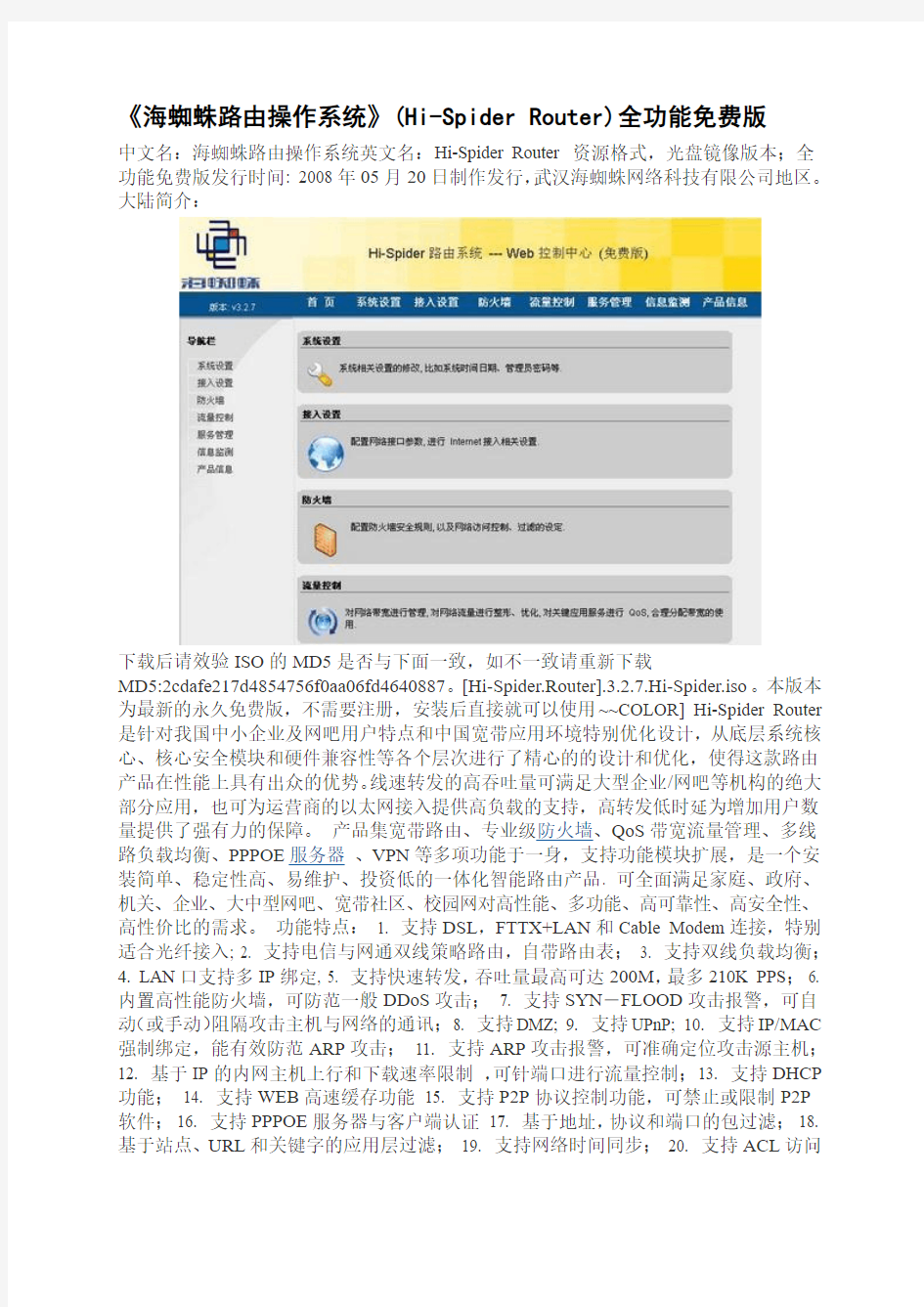
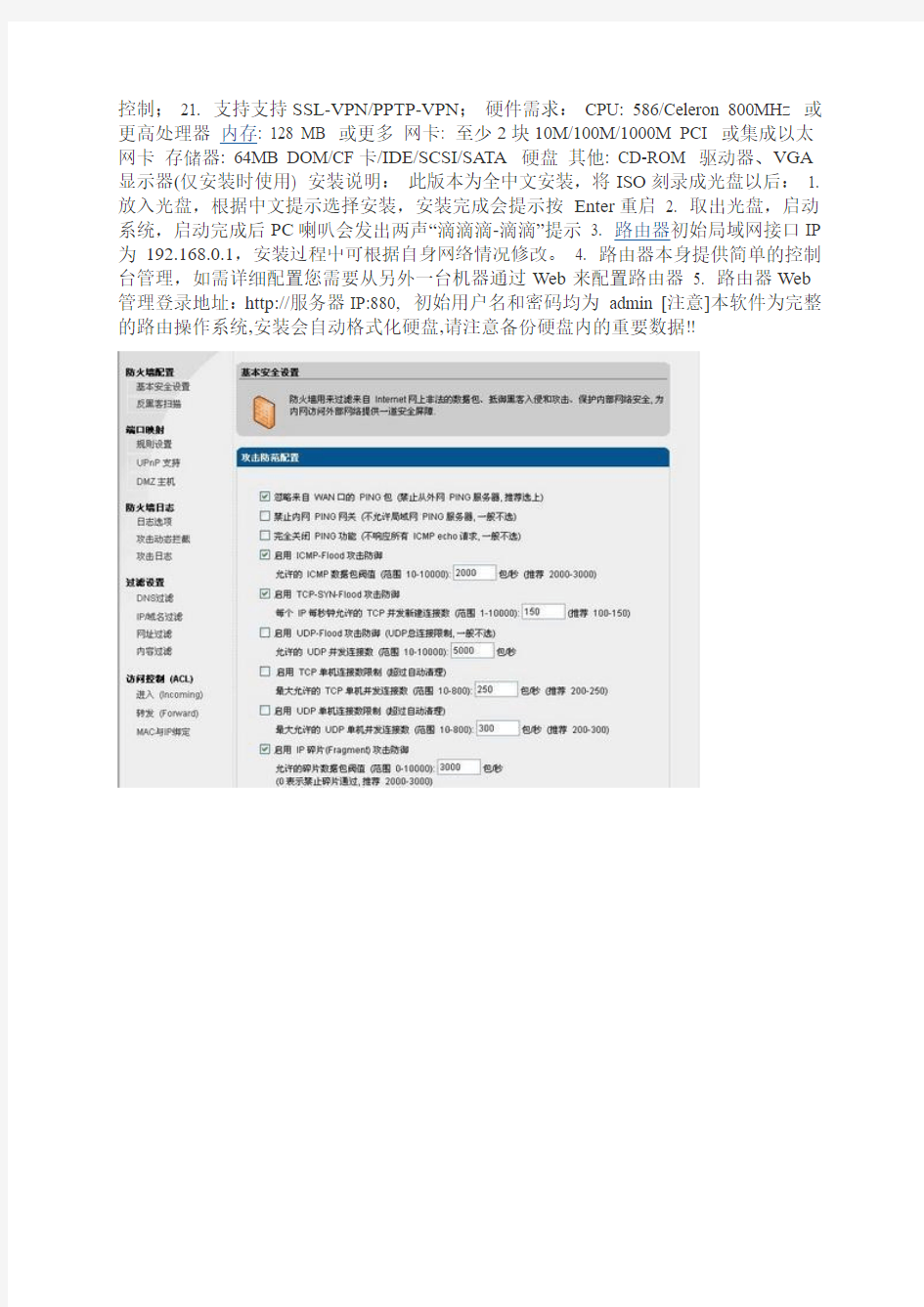
《海蜘蛛路由操作系统》(Hi-Spider Router)全功能免费版
中文名:海蜘蛛路由操作系统英文名:Hi-Spider Router 资源格式,光盘镜像版本;全功能免费版发行时间: 2008年05月20日制作发行,武汉海蜘蛛网络科技有限公司地区。大陆简介:
下载后请效验ISO的MD5是否与下面一致,如不一致请重新下载
MD5:2cdafe217d4854756f0aa06fd4640887。[Hi-Spider.Router].3.2.7.Hi-Spider.iso。本版本为最新的永久免费版,不需要注册,安装后直接就可以使用~~COLOR] Hi-Spider Router 是针对我国中小企业及网吧用户特点和中国宽带应用环境特别优化设计,从底层系统核心、核心安全模块和硬件兼容性等各个层次进行了精心的的设计和优化,使得这款路由产品在性能上具有出众的优势。线速转发的高吞吐量可满足大型企业/网吧等机构的绝大部分应用,也可为运营商的以太网接入提供高负载的支持,高转发低时延为增加用户数量提供了强有力的保障。产品集宽带路由、专业级防火墙、QoS带宽流量管理、多线路负载均衡、PPPOE服务器、VPN等多项功能于一身,支持功能模块扩展,是一个安装简单、稳定性高、易维护、投资低的一体化智能路由产品. 可全面满足家庭、政府、机关、企业、大中型网吧、宽带社区、校园网对高性能、多功能、高可靠性、高安全性、高性价比的需求。功能特点:1. 支持DSL,FTTX+LAN和Cable Modem连接,特别适合光纤接入; 2. 支持电信与网通双线策略路由,自带路由表;3. 支持双线负载均衡;
4. LAN口支持多IP绑定,
5. 支持快速转发,吞吐量最高可达200M,最多210K PPS;
6. 内置高性能防火墙,可防范一般DDoS攻击;
7. 支持SYN-FLOOD攻击报警,可自动(或手动)阻隔攻击主机与网络的通讯;
8. 支持DMZ;
9. 支持UPnP; 10. 支持IP/MAC 强制绑定,能有效防范ARP攻击;11. 支持ARP攻击报警,可准确定位攻击源主机;
12. 基于IP的内网主机上行和下载速率限制,可针端口进行流量控制;13. 支持DHCP 功能;14. 支持WEB高速缓存功能15. 支持P2P协议控制功能,可禁止或限制P2P 软件;16. 支持PPPOE服务器与客户端认证17. 基于地址,协议和端口的包过滤;18. 基于站点、URL和关键字的应用层过滤;19. 支持网络时间同步;20. 支持ACL访问
控制;21. 支持支持SSL-VPN/PPTP-VPN;硬件需求:CPU: 586/Celeron 800MHz 或更高处理器内存: 128 MB 或更多网卡: 至少2块10M/100M/1000M PCI 或集成以太网卡存储器: 64MB DOM/CF卡/IDE/SCSI/SATA 硬盘其他: CD-ROM 驱动器、VGA 显示器(仅安装时使用) 安装说明:此版本为全中文安装,将ISO刻录成光盘以后:1. 放入光盘,根据中文提示选择安装,安装完成会提示按Enter重启 2. 取出光盘,启动系统,启动完成后PC喇叭会发出两声“滴滴滴-滴滴”提示 3. 路由器初始局域网接口IP 为192.168.0.1,安装过程中可根据自身网络情况修改。4. 路由器本身提供简单的控制台管理,如需详细配置您需要从另外一台机器通过Web来配置路由器 5. 路由器Web 管理登录地址:http://服务器IP:880, 初始用户名和密码均为admin [注意]本软件为完整的路由操作系统,安装会自动格式化硬盘,请注意备份硬盘内的重要数据!!
360路由器打不开设置网址怎么办 用的是360无线路由器,现在进行设置的时候,打不开这台360路由器的设置网址了。要如何设置,才能打开360路由器的设置网址,进入到管理页面?下面告诉你! 360无线路由器打不开设置网址的解决方法一、正确连接360路由器 1、用电脑设置时 360路由器上的WAN接口,需要用网线连接到猫的网口(LAN 口)。如果宽带没有用到猫,则需要把上网的那根宽带网线,插在360路由器的WAN接口。 电脑需要另一根网线,连接到360路由器LAN(1\2\3\4)中任意一个接口,整个连接示意图如下所示。 先正确连接360路由器 注意问题: 另外,还需要确保用来连接360路由器的网线没有问题,是可以正常使用的。如果网线有问题,肯定也是打不开360路由器设置网址的。 2、用手机设置时 360路由器上的WAN接口,需要用网线连接到猫的网口(LAN 口)。如果宽带没有用到猫,则需要把上网的那根宽带网线,插在360
路由器的WAN接口。 然后,需要让手机连接到这台360路由器的wifi信号。连接之后,这台手机才能打开360路由器的设置网址。 手机设置时,需要先连接360路由器的wifi信号 二、输入的设置网址不正确 360路由器的默认设置网址是:https://www.doczj.com/doc/487919946.html,,有些用户在输入的时候,不小心输入错误了,结果导致无法进入360路由器的管理页面。 所以,请检查下,你在浏览器中输入的网址,是不是:https://www.doczj.com/doc/487919946.html,,请确保输入的网址与此完全一致。 360路由器的设置网址是:https://www.doczj.com/doc/487919946.html, 重要说明: 请在浏览器的最上方,显示网址的位置输入:https://www.doczj.com/doc/487919946.html,;不要在搜索框中输入,会出现打不开的问题。 浏览器中正确输入360路由器网址的位置 三、360路由器自身问题 1、断电重启 先拔掉这台360路由器的电源,等待几分钟,然后再接通电源。待重新启动后,再在浏览器中输入https://www.doczj.com/doc/487919946.html,,看能否打开管理页面了。 2、复位360路由器 如果前面几个步骤都操作正确,且断电重启后,还是打不开管理
2019年腾达路由器设置网速限制 篇一:腾达(Tenda)路由器设置网速控制 本文档适用于需要“限制客户端上网速度”的用户 适用类型:无线路由器问题分类:功能实现 1、在浏览器中输入:192.168.0.1回车,在弹出的页面中输入:admin点击“确定”。 2、在随后的页面中点击“高级设置”或者点击页面右上角的“高级设置”。 在随后的页面中点击“带宽控制”,勾选并设置相关参数,点击“确定”即可。 举例: 您和邻居共用一条4M的宽带网络,但是邻居经常下载东西,导致您上网时网速缓慢,无法正常浏览网页。这个时候您可以通过设置网速控制,使邻居最多使用1M网络。(提示:邻居电脑的IP地址是192.168.0.128,1M=128KByte/s)设置步骤如下(可参照下图):
1.勾选启用带宽控制 2.在IP地址一栏输入IP地址192.168.0.128~128 3.限速方向选择为“下载”。 4.带宽范围一栏填入128-128。 5.勾选“启用” 6.点击“添加至列表” 7.点击“确定”,完成设置。 篇二:腾达(Tenda)路由器网速慢的解决方法 本文档适用于“使用腾达路由器,出现网速慢”的用户适用类型:Tenda腾达无线路由器问题分类:故障排查第一步:确认宽带接入的带宽大小
1、如果说接入的带宽是1M,但使用的人数达到了2人以上,而且中间还有人看视频、在电影,开启了迅雷、快车、电炉、旋风等下载软件这会导致上网速慢,建议提升宽带的带宽。 2、如果说接入带宽足够,且同时连接的客户没有进行大流量的下载情况,请尝试下一步;第二步:测试不接路由器的网速 测试单机进行拨号上网的时候,不通过路由器,网速是否正常。 若单机上网的时候,仍然很慢,建议咨询运营商是否做限制。 若单机上网的时候,网速正常,请尝试下一步。 第三步:不接路由器网速正常,接路由器网速慢 1.确认接路由器后网速慢的具体情况,请根据情况直接点击相应的类别 2.有线、无线网速都慢 ①查看路由器上是否有进行过带宽设置
Q:使用W311R无线路由器,连接有线上网正常,使用无线上网时网页打不开。 A:有线连接时正常上网,可以确定W311R路由器已经与公网连接正常,因此我们需要通过以下几点检查PC用无线方式与W311R连接的问题: 1.本机连接的是否是本路由器的无线信号? 2.需要检查本机无线网卡配置的IP地址是否正确? 3.检查本机无线网卡配置是否与路由器配置一致? 4.检查无线连接的信号是否比较弱? 5.无线路由器中是否设置了无线MAC地址过滤? 详细图文解答: 1.本机连接的是否是本路由器的无线信号? 通过有线登陆路由器管理界面,在“无线设置”--“基本设置”中查看一下SSID号是否与本机无线连接的网络名称一致,否则请将无线网卡正确连接到自己的这个无线网络上。 2.请检查本机无线网卡配置的IP地址。 此时我们将无线网卡设置为自动获取IP地址和DNS即可: 桌面上右击“网上邻居”--“属性”,找到“无线网络连接”再右击选“属性”,在属性对话框里找到“Internet协议(tcp/ip)”并双击打开,再分别勾选“自动获得IP地址”、“自动获得DNS服务器地址”。
3.检查本机无线网卡配置是否与路由器配置一致? 首先登录路由器查看无线安全设置,这里我们采用的是“WPA-个人加密方式”,在网络连接窗口右击“无线网络连接”选择“查看可用无线连接”打开“无线网络连接”窗口,选择本路由器SSID号连接并输入安全密码,成功连接后能自动获取到IP地址即可上网。
4.检查无线连接的信号是否比较弱? 如图可以在无线网络连接观察信号强弱度,此处311testing信号显示较弱情况下,有可能导致连接不成功,所以请尝试靠近信号源,在信号较好的情况下连接。 5.无线路由器中是否设置了无线MAC地址过滤? 检查路由器的“无线设置”—“无线访问控制”是否设置过滤了该无线网卡,如果设置了过滤规则,则建议先将MAC地址过滤关闭后进行连接。
怎样设置路由器才能把网速提高?(2009-04-03 14:22:17) 标签:杂谈分类:I.T.商务首先你要明白,网速是不受路由器控制的,所有电脑的网速都只能是越来越慢,就好像东西一定会越来越旧,不可能相反。问题是要学会正确网络设置,这点很重要,以及定时优化网速,以下方法保证安全可靠并明显有效,绝对是个人原创的亲身经历与总结,所以你放心操作。(也可以加我0或进入问问电脑交流群问问里面的好心人) 1.一定要设置好虚拟内存,因为这样可以保证电脑有强大的内存空间支持运行多程序。设置方法如下:右击桌面上的“我的电脑”--属性--高级--点击“性能”区域的“设置”--点击“高级”选项卡--点击“虚拟内存”区域的“更改”。在驱动器列表中选系统盘符(一般为C盘),然后勾选“无分页文件”项,再单击“设置”按钮。然后在驱动器列表中选中一个有较大空闲容量的分区(如D盘或E盘或F盘)--选择“自定义大小”选项,将具体数值填入“初始大小”、“最大值”栏中。推荐初始大小设为你电脑内存条容量的1.5倍,最大值设为内存条容量的3倍(如果你的内存条容量256M的设为384和768,如果你的内存条容量512M的设为768和1536,如果你的内存条容量1G的设为1536 1
和3072)。提示:虚拟内存只是暂时调用硬盘的容量,所以大家放心,它不会永远占用你硬盘的容量。点击“设置”,再点击“确定”,最后重新启动电脑,虚拟内存设置就会生效。 2.Windows XP默认保留了20%的带宽,我们现在释放它。在“开始→运行”中输入gpedit.msc,打开组策略编辑器。找到“计算机配置→管理模板→网络→QoS数据包调度程序”,选择右边的“限制可保留带宽”,选择“属性”打开限制可保留带宽属性对话框,选择“启用”,并将原来的“20”改为“0”,这样就释放了保留的带宽。 3.长时间的网页缓存文件过多,会明显影响网速,所以要想提高上网的速度就要定期删除缓存中的临时文件。具体的操作步骤是:打开IE浏览器--工具--Intern et选项--删除所有上网记录和垃圾。 4.恶评软件会严重拖慢网速。下载360安全卫士,扫描“恶评软件”,把扫出来的所有恶评软件都清空。 5.开机启动的程序太多会很占CPU的,所以它间接地严重影响网速。我们可以用“优化大师”或“超级兔子”
路由器带宽怎么设置 IP带宽控制功能可实现对带宽资源进行分配和限制,是网络带宽资源得到更有效合理的利用,从而解决因带宽分配不足带来的问题。下面是给大家整理的一些有关路由器带宽设置方法,希望对大家有帮助! 路由器带宽设置方法一、通过路由器带宽控制软件来实现、利用路由器限制网速设置来控制电脑网速 当前,很多公司局域网都有自己的路由器,而现在很多路由器都带有一定的上网行为管理功能,同时也具有一定的网速限制功能、网络流量控制功能。因此,通过路由器限制带宽、路由器限制网速是一个较为便利的选择,可以充分发挥路由器的各种现有的功能。 登录路由器,然后打开路由器的设置界面,左侧栏有一个IP带宽控制。
单击左侧“IP带宽控制”,然后就可以看到局域网当前上网的电脑,然后在“模式”这里选择“限制最大带宽”,然后在后面的“带宽大小”这里输入你想限制的带宽大小,一般为多少KB。例如限制“100KB”或“200KB”等,你可以根据自己的需要进行选择。设置完成之后,点击保存即可。 二、通过专业的局域网网速限制软件、上网流量控制软件来实现。 如果你对路由器带宽限制设置较为陌生,或者觉得路由器限制网
速的功能较为薄弱,则可以通过专业的网速限制软件、网络流量监控软件来实现。当前,国内有很多面向企业的局域网限制网速的软件,可以更好地帮助企业实现局域网网速限制的目的。例如,有一款“聚生网管”(上网搜索下载就可以了)局域网控制软件,可以轻松实现局域网网速限制、上网流量管理。聚生网管控制局域网网速、控制电脑网速的实现原理基于以下两个功能: 首先,聚生网管可以完全禁止局域网电脑P2P下载、禁止PPS 影音、禁止PPlive、禁止QQ直播、禁止PPTV等流行的P2P软件,防止此类P2P软件抢占局域网网速、带宽和流量。如下图所示: 其次,聚生网管软件也可以限制局域网电脑实时的带宽,也就是控制电脑网速。在聚生网管的“策略配置”里面,有一项“带宽限制”,点
路由器怎么设置网速变快 妙手篡改路由器设置连WIFI上网的速度变得更快,这里主要针对的是wifi速度慢的机友们,只需修改路由器的设置即可,下面是学习啦小编给大家整理的一些有关路 由器设置网速变快的方法,希望对大家有帮助! 路由器设置网速变快的方法 先把手机里的连接过的wifi去掉,也就是选择不保存(版本的不同显示的也不同)在ie输入192.168.1.1进入路由器的控制面板,选择设置向导把模式修改了他,一般默 认的是11bgn mixed,修改成11g only重启路由器,然后手机重新连接wifi 设置路由器变慢变快的方法如下:1、打开浏览器,在上面输入路由器的通用 IP“192.168.1.1”,按回车键 弹出一个输入端口,输入账号及密码。一般所有路由器的账号和密码都是admin,如果不是也可以在路由器底端查看。 进入路由器,在左边的列表找到DHCP这个栏目 点击DHCP栏目里的客户端列表,查看所有连接路由器的客户端,将里面的 MAC地址和IP地址都复制下来。 接着点击DHCP栏目里面的静态地址分配,将单个客户端的MAC地址和IP地址,相应粘贴进去,并选择生效。 如此重复将所有连接路由器的客户端的MAC地址和IP地址相应输进去。 接下来,选择左边列表的IP宽带控制,在页面下端,选择新加栏目。 将每一个客户端的,IP起始地址和IP结束地址相应输入。若只需要控制一台客户端的宽带,IP起始地址和IP结束地址,都是一样的。 在里面输入,每一个客户端要控制的宽带范围。重复完成所有客户端即可。 点击开启IP控制宽带,最后保存,即可完成利用路由器控制网速的快慢。 END 看了“路由器怎么设置网速变快”的人还看了 1.路由器怎么设置无线网络网速变快 2.路由器怎么设置网速最快 3.怎么设置路由器网速最快
Win10电脑打不开192.168.1.1设置界 面怎么办 在用Win10电脑设置无线路由器的时候,很多人都遇到了无法打开路由器的192.168.1.1设置界面。本文主要介绍Win10电脑打不开192.168.1.1设置界面的解决方法! Win10电脑打不开192.168.1.1设置界面的解决方法一、Win10电脑IP设置问题 用Win10电脑来设置路由器的时候,或者Win10电脑连接路由器上网的时候;Win10系统中的IP地址,需要设置为自动获得,如下图所示。 如果不知道自己的Win10电脑中的IP地址设置情况,可以参考下面的设置步骤: 1、用鼠标右击Win10的“开始”按钮;;>选择:网络连接选项打开,如下图所示。 打开Win10的网络连接选项 注意问题:这里是用鼠标右击的“开始”按钮,值右击、右击、右击!重要的事情说3次。 2、用鼠标右击“本地连接”;;>选择“属性”打开 打开Win10本地连接的属性 3、选择“Internet 协议版本4(TCP/IPv4)”;;>点击“属性”,
如下图所示。 选择“Internet 协议版本4(TCP/IPv4)” 4、选择“自动获得IP地址”、“自动获得DNS服务器地址”;;>点击“确定”。 把Win10IP地址设置为自动获得 二、Win10与路由器连接问题 用Win10电脑来设置路由器的时候,或者Win10电脑连接路由器上网的时候。Win10电脑需要用网线连接到路由器的LAN接口(1\2\3\4)中任意一个。 路由器中的WAN接口,需要用网线连接到猫的网口(LAN口);如果宽带没有用到猫,需要把入户的宽带网线,插在路由器的WAN 接口,连接示意图如下。 正确连接Win10和路由器 三、网线问题 如果用来连接Win10电脑与路由器的网线有问题,那么肯定会导致Win10电脑打不开192.168.1.1。所以,一定要确保网线是可以正常使用的;家里有多的网线,可以换一根网线,然后再试一下能否打开192.168.1.1 检查连接Win10与路由器的网线 四、浏览器中输入错误 很多的浏览器,打开后主页有一个很大的搜索框(百度、360、搜
华硕路由器192.168.1.1设置地址打不开怎 么办 华硕路由器192.168.1.1设置地址打不开怎么办 华硕路由器192.168.1.1设置地址打不开的解决方法 一、检查华硕路由器连接 华硕路由器上的WAN接口(Internet接口),需要用网线连接到猫上的网口(LAN口)。电脑需要用网线,连接到华硕路由器1、2、3、4接口中任意一个。 正确连接华硕路由器 注意问题: WAN接口(Internet接口)上方/下方,有一个Internet的小图标,注意在自己的华硕路由器上查看。另外WAN接口(Internet 接口)颜色,与1、2、3、4号接口的颜色不一样,大家也可以通过颜色来进行区分。 二、检查电脑IP地址设置 用电脑设置华硕路由器,或者电脑连接华硕路由器上网时,电脑本地连接(以太网)中的IP地址,需要设置成自动获得(动态IP),如下图所示。 电脑IP地址需要设置为自动获得 三、检查登录地址是否正确? 华硕(ASUS)路由器的登录地址有2种:192.168.1.1 和https://www.doczj.com/doc/487919946.html, ;所以,需要先确定下你自己这台华硕路由器的登录地址到底是多少?可以在该路由器底部铭牌中查看到相关信息。
检查华硕路由器的IP地址 四、华硕路由器IP地址被修改了 192.168.1.1是华硕路由器的默认登录地址(IP地址),但是这个这个登录地址是可以修改成其它地址的,例如可以修改为:192.168.2.1、192.168.3.1等等。 如果这台华硕路由器的登录地址已经被修改了,那么在使用原来默认的192.168.1.1登录,肯定是打不开登录地址了。 所以,当你完成了前面3个步骤信息后,仍然打不开这台华硕路由器的192.168.1.1登录地址;就应该检查下该路由器的默认登录地址是否被修改了。 电脑用网线连接到华硕路由器1、2、3、4号口后,我们可以通过查看电脑上获取的IP地址,来判断路由器的管理地址是否被修改了?以及找到修改后的管理地址。 查看华硕路由器IP地址有没有被修改 上图中,IPv4 默认网关选项后面的IP地址:192.168.3.1,就是这台华硕路由器的真正登录地址了;此时,需要在浏览器中输入:192.168.3.1,才能打开华硕路由器的登录页面。 五、浏览器中输入错误 1、有些浏览器的主页有一个很大的搜索框,如百度搜索、360搜索、搜狗搜索等;很多用户习惯在搜索框中输入192.168.1.1,结果导致无法打开华硕路由器192.168.1.1登录地址。 因为在搜索框中输入192.168.1.1是错误的做法,正确的输入位置是:浏览器最上面,显示网址的地方,如下图所示。 浏览器中正确输入192.168.1.1的位置 2、还有些浏览器,在正确位置输入192.168.1.1的时候,会弹出一些选项,如下图所示。请不要选项下面弹出来的任意一
怎么样设置限速,使自己的网速比别人的快 在网页地址输入192.168.1.1进入路由器,密码一般为admin,修改参数后记 得修改密码,操作步骤参考:限制宽带设置 1、设置IP宽带控制 在开启IP宽带控制前打勾,宽带线路选择:ADSL线路、上行总带宽:1024, 下行总带宽:2048 (这个地方2M就是2*1024,4M就是4*1024),最好点击“保存”。 2、设置IP宽带控制规则列表 假如我要限制2台电脑的宽带,那么在设置的时候就要设置2条规则,如果你 的路由器前面设置过宽带限速的话,就要先把原来设置的全删除(单击删除所 有条目即可)。 添加新条目->IP带宽控制规则配置(修改下面的参数,其余使用默认的)。 启用前打勾,地址段填写:192.168.1.2-168.192.1.2,上行:最大 512 下行:最大 1024 (这个地方才是限制带宽的数值,1024是均分2048/2,也可以设 置的稍微大点1200也可以),最后在设置好所有参数以后点击“保存”。 然后添加第二调规则,添加新条目->IP带宽控制规则配置 启用(打勾),地址段192.168.1.3-192.168.1.3,上行:最大 512,下行:最大1024,和上面一样在设置好了以后点击“保存”。 最后为了防止别人修改IP地址,我们可以再添加另外一条规则,在地址段填写:192.168.1.4-192.168.1.4,上行设置为:最大10,下行设置为:最大100 以上就是路由器宽带限速的步骤 追问 我家的路由器是迅捷的还是这样设置吗?我没找到求高手正解!!还需要 他家的电脑的密码吗? 回答 进入迅驰路由器方法:打开新的IE浏览器,在地址栏中输入 http://192.168.1.1,然后再按回车键。 输入: http://192.168.1.1 随后将弹出一个新的对话框,输入默 认的用户名和密码。左键单击确定。 输入用户名:
H3C ER5200路由器常见问题处理指南 1 常见问题处理 1.1 设备指示灯异常 1. 2. 电源指示灯(POWER灯)不亮 处理方法: (1)请检查电源线是否连接正确。 (2)请检查电源线插头是否插紧,无松动现象。 (3)送当地授权服务中心(即ASC, 各地区的H3C授权服务中心的联系方式可在H3C官方网站https://www.doczj.com/doc/487919946.html,找到,也可拨打400-810-0504咨询)检测是否为设备硬件故障。 3. 不插网线各端口链路状态指示灯(Link/Act灯)常亮或者闪烁 处理方法: (1)重启设备观察是否恢复。
(2)送当地授权服务中心(ASC)检测是否为设备硬件故障。 4. WAN、LAN口链路状态指示灯(Link/Act灯)不亮 处理方法: (1)请检查网线与路由器的WAN、LAN接口连接是否卡紧,无松动现象。 (2)请重新连接网线两端的接口或重新按标准568B线序制作水晶头后再尝试连接。 (3)请检查是否网线出现故障:可将网线的两端均插在路由器的两个LAN接口上,两个接口对应的指示灯都亮表示网线正常;否则网线可能存在问题,请更换一根之前使用正常的网线来重新尝试。 (4)请检查端口的连接速率和双工模式配置是否有误:进入路由器Web设置页面,将WAN、LAN的连接速率和双工模式设置成和上行口、下行交换机端口一致,例如都设置为100M全双工观察(推荐两端均配置为自适应,即Auto模式)。 ●设置WAN端口基本属性 ●设置LAN端口基本属性
1.2 无法通过Web登录路由器管理页面 1. IP地址问题导致 现象: 管理计算机不能Ping通路由器管理地址(即网关地址) 处理方法: (1)请使用串口配置线通过Console口下的
http://192.168.1.1打不开路由器设置解决方法汇总 今天要告诉大家的是:192.168.1.1打不开(进不去)解决方法;ping 192.168.1.1;获取192.168.1.1密码;192.168.1.1路由器设置! 一看到192.168.1.1,就马上联想到网关这个概念。呵呵(职业嗅觉) 网关,顾名思义就是网络的关卡。不同网络间要互相通信,则必须经过网关。像我们平常在家使用的ADSL拨号,小区宽带,以及在公司使用的局域网,想上网(接入广域网),实质上是通过网关设备接入互联网的。里面涉及到的路由器、代理服务器等都带网关功能。 好了,现在大家大概知道网关这个概念。 如果你的IE浏览器192.168.1.1打不开了,连192.168.1.1进不去了,那怎么办? ping 192.168.1.1: 首先我想到的就是ping 192.168.1.1,要是你不知道怎么ping ip,下面教你ping 192.168.1.1: 第一步:你要点电脑左下角的任务栏的开始,再点运行;也可以直接按win(键盘左下角那个有个windos图标的键)+R。 然后在弹出的窗口中输入cmd,点确认或是回车键确认,进入DOS下! 再在窗口上输入ping 192.168.1.1,记住ping和192.168.1.1之间有一个空格! ping 192.168.1.1结果: 看那个Request time out(查询超时),还有就是sent和lost,sent 表示你发送数据,lost表示丢失了数据,至少lost要比sent少才有可能接通,像这种情况就是没有ping通!如果没有这些那就恭喜你,说明你的ping通了,如果ping不能怎么办?(如果你已经能上网了看看路由器有没有禁ping。)那就是ip设置的问题了。 192.168.1.1设置:
无线路由器网速变慢的解决方法 无线路由器用着用着就变慢了,这是宽带路由器的一个小小弊端。通过对网速的实测证明,在ADSL接入电脑之间安装宽带路由器后,在多台电脑同时在线的情况下,由于路由器在地址解析、路由分发等方面的耽误,实际到达电脑的速度比单机直接连入ADSL线路要稍慢一些。当然我们也可以采用以下办法将这种损耗降至最低,即更改路由器的MTU值。MTU是Maximum Transmission Unit的缩写,意思是网络上传送的最大数据包,单位是字节。不同的接入方式,MTU值是不一样的,如果值太大就会产生很多数据包碎片,增加丢包率,降低网络速度。我们平常使用的宽带PPPoE连接方式,其MTU值最大为1492,解决的办法就是对其逐步调低,直到网络最正常为止。 那么又如何判定某个MTU值是最适合的呢?使用中若有疑问,请您加花生壳第2800 qq群93450664 进入DOS环境(开始->所有程序->附件->命令提示符),输入以下命令行:ping -f -l 1260 192.168.1.1。 注:其中“192.168.1.1”是网关IP地址(路由器的IP,不同的路由器的IP不一样,我的是192.168.18.1),1492为数据包的长度,参数“-l”是小写的L。如果出现信息:Packet needs to be fragmented but DF set,那就表示MTU值太大了!而如果出现:Reply from 192.168.1.1: bytes=1492 time<10ms TTL=128,则表示此MTU值是可行的,不过还是建议多试几个找到最佳值。 我从1492试到1260 终于找到了最佳的值:1260(这个是我的阿尔法GR50无线路由器的最佳的值,可以做参考)!现在下载、网页、BT都和直接用猫上网一样的快了。 使用中若有疑问,请您加花生壳第2800 qq群93450664 **专业版的Windows XP默认保留了20%的带宽,其实这对于我们个人用户来说是没有多大的作用。与其闲着还不如充分地利用起来,方法如下:在“开始→运行”中输入gpedit.msc,打开组策略编辑器。找到“计算机配置→管理模板→网络→QoS数据包调度程序”,选择右边的“限制可保留带宽”,选择“属性”打开限制可保留带宽属性对话框,选择“禁用”即可。经过这样重新设置就可以释放保留的20%的带宽了。 1.网卡绑定的协议太多这种情况在局域网用户中很常见。网卡上如果绑定了许多协议,当数据通过网卡时,计算机就要花费很多时间来确定该数据使用哪种协议来传送,这时用户就会感觉到速度慢。解决方法是:用一块网卡只绑定PPPoE协议来连接ADSL 提供上网的外部连接,用另一块网卡绑定局域网的其他协议,从而各尽其职,提高性能,这样客户端上网速度就会提高。 2.ADSL设备散热不良ADSL设备工作时发热量比较大,平时要注意散热。许多用户把ADSL 设备和路由器、集线器等放在一个机柜里,不利于散热,对ADSL的正常工作有影响。ADSL 等设备不可放在柜内,要分开摆放,设备之间留有通风散热通道,机房最好做到恒温,一般环境温度应控制在10~30℃。 3.访问互联网接口错误这是由于Windows系统的Internet连接向导给IE指定的访问互联网接口错误引起的。EnterNet 300(虚拟拨号软件)使用的是局域网类型虚拟拨号,而IE缺省使用普通拨号。浏览的时候IE首先寻找拨号接口,找不到拨号以后就找局域网里面有没有代
无法访问路由器的管理页面的解决方法 初次设置路由器,无法访问路由器的管理页面即访问https://www.doczj.com/doc/487919946.html,或http://192.168.1.1或http://192.168.0.1 页面时,浏览器提示无法显示该页面。 导致此问题的原因通常是以下几种:用来配置路由器的电脑的TCP/IP属性设置有误;配置路由器的电脑的TCP/IP设置无误,路由器连接到ADSL MODEM,由于MODEM的设置与路由器的默认设置存在冲突,导致无法进入路由器的设置页面;路由器用于现有网络中,此现有网络为192.168.1.0网段,与路由器的局域网网络相同;浏览器中设置了代理服务器;配置路由器的电脑使用了多块网卡,网卡的TCP/IP设置有误;ie浏览器有问题 192.168.1.1 ,192.168.0.1 打不开,进不去排除原因1: 在配置路由器前,首先要对用来管理路由器的电脑进行网络属性的配置,下面以Windows XP 为例来说明电脑的TCP/IP配置过程: 1.启动电脑,右键单击桌面或“开始”中的“网上邻居”选“属性”, 『注』不必理会其他的诸如“1394连接”,“无线网络连接”等其他连接,只针对“本地连接”完成此操作。 2.右键单击“本地连接”选“属性”,选中“Internet协议(TCP/IP)”,点击“属性”:
3.将电脑设为“自动获得IP地址”,“自动获得DNS服务器地址”点击“确定”: 4.然后右键单击“本地连接”选择“状态”,查看“支持”:
『注』若设置无误,地址类型、子网掩码及默认网关都应与上图相同,IP地址则不一定是192.168.1.3,但应是192.168.1.×(×为2~254之间的某个数值) 5.跟着在DOS命令行中通过ping来检测电脑与路由器的连接。 a)找到“开始”->“运行”,输入cmd,点击“确定”,打开DOS命令行:
路由器设置wifi网速限制 篇一:路由器怎么设置无线网络限速的妙招 路由器怎么设置无线网络限速的妙招 路由器怎么设置无线网络限速对于许多回到家还要使用无线网络的人来说十分重要。虽然无线路由器可以供多台电脑上网,但是总的带宽是一定的,一旦局域网中有人占用了过量的带宽,就会导致其他电脑无法正常上网,家里有几个人同时上网的话这种事情就无法避免了。因此我们有必要控制每台电脑的上网速度,那么路由器怎么设置无线网络限速呢?让我们一起来看看吧。 1.首先我们来到无线路由器配置界面,我们先来点击“Dhcp服务器”选项,在这里我们可以设置所有可以上网Ip地址段,想要详细了解有哪些Ip地址正在被使用,我们可以点击“客户端列表”,这里详细的记录了所有正在使用这个路由器上网的Ip地址和对应的电脑信息。 2.然后我们来到“Ip带宽控制”选项,我们首先要勾选“开启Ip带宽控制”,否则不能进行下面的操作,然后选择带宽线路和填写带宽大小,这些都要如实填写,如果自己不清楚的话,可以打电话咨询宽带供应商。 3.接着我们就可以来设置网速了。首先是填写Ip地址段,通过刚才查看“Dhcp服务器”选项,我们了解到了可供上网总的Ip地址段和已经使用路由器上网的Ip地址,想要限制某段的Ip地址只需要填写起
始和结束的位置即可,如果想要限制单个,填写相同的起始和结束位置即可(效果未测)。 4.然后我们就需要选择模式,TpLInK的模式一共有两种,一种是“限制最大带宽”,一种是“保证最小带宽”,我们可以根据需求自行选择这两种模式的其中之一,但是有一点要注意的是如果为同一个Ip地址段设置最大带宽和最小带宽的时候一定要符合逻辑,否则规则可能不能生效。 5.然后我们便可以在“带宽大小”选项中填写想要限制最大带宽或者保证最小带宽的数值,单位是Kbps,备注吗如果有需要就填写,没有的话可以不填,最后千万不要忘记勾选“启用”,否则你填写的规则是不会生效的,最后我们只需要点击“保存”即可完成网速的限制。上面简单的五步就能够轻松完成路由器怎么设置无线网络限速这项任务了。我在这里就用最普通的路由器分享给大家,像极路由那种智能路由器就更简单了我就不说了。 篇二:关于wifi无线连接速度太慢的问题,教你几步轻松解决! 用wIFI上网,可是速度特别慢!特别是浏览网页的时候,那个慢真的是令人发狂!本本没有下载很多东西就QQpps,其它都没有,游戏也没装过,垃圾也清除了,可就是慢。快来看看应该怎么解决吧!每当我们谈到要提高wi-Fi的无线速度时,一般都会结合无线的传输距离和传输速度两方面来考虑,为什么呢?因为假设在无线路由器的旁边,获得了很 快的无线速度,可一旦走远一些就没有信号的话,那么前面所说的无
无线路由无法登陆设置(192.168.1.1打不开)的解决方法 我们在上网的过程中,有时候会遇到192.168.1.1打不开,无法登录到无线路由器的WEB管理页面中,对无线上网的参数进行设置时。面对这种故障现象,我们究竟该如何进行解决呢? 引起这种现象的原因主要有两个方面: 一、线路连接或无线路由器等硬件因素出现了故障、 硬件故障主要包括网络连接线缆出现断路现象、网络连接接头出现松动现象、计算机系统运行不正常现象以及集线器或路由器等中转设备损坏现象等,这方面的故障通常能够通过观察无线路由器信号灯的方法来帮助确定。当然,输入电压不正常、设备内部温度过高、或者设备遭遇雷击等也容易造成硬件故障。 在观察无线路由器控制面板中的数据信号灯时,我们如果发现信号灯间歇性闪烁时那就表示线路连接正常,一旦发现信号灯工作状态不正常时,必须先检查一下宽带线路接头是否接触牢靠、内部芯线是否处于短路或断接状态,在进行这方面检查时,我们可以换用其他连接正常的线缆进行测试。在排除线缆因素后,我们下面就需要进入到工作站中检查无线网络连接设置,例如我们可以重新设置工作站网卡的IP地址,要是发现在自动获取IP地址状态下无法登录无线路由器时,可以考虑使用静态IP地址同时禁用工作站系统所用的防火墙。 二、无线路由器或IE浏览器的参数设置不当。 如果上面的排除方法仍然无效的话,我们还需要打开工作站系统的IE浏览器,看看该程序的连接设置是否正确。在进行这方面检查操作时,我们可以先打开IE浏览器窗口,并在该窗口的菜单栏中依次单击“工具”/“Internet选项”命令,在弹出的Internet选项设置窗口中,单击“连接”标签,并在对应的标签页面中将“从不进行拨号连接”项目选中,并点击“确定”按钮。之后,单击“局域网设置”按钮,在其后设置窗口中将所有设置选项都清空,最后再单击一下“确定”按钮,并尝试打开IE浏览器输入无线路器地址进行登录连接。 倘若这种办法还无法解决问题的话,我们唯一能做的就是将无线路由器的参数全部恢复到出厂默认设置,并重新安装一下对应设备的驱动程序。要是连这种方法也不行的话,那我们几乎可以断定无线路由器自身发生了硬件方面的故障,此时只有请专业技术人员上门解决了,或者需要更换一个新的路由器了。
本文档适用于“使用腾达路由器,出现网速慢”的用户 适用类型:Tenda腾达无线路由器问题分类:故障排查 第一步:确认宽带接入的带宽大小 1、如果说接入的带宽是1M,但使用的人数达到了2人以上,而且中间还有人看视频、在 电影,开启了迅雷、快车、电炉、旋风等下载软件这会导致上网速慢,建议提升宽带的带宽。 2、如果说接入带宽足够,且同时连接的客户没有进行大流量的下载情况,请尝试下一步;第二步:测试不接路由器的网速 测试单机进行拨号上网的时候,不通过路由器,网速是否正常。 若单机上网的时候,仍然很慢,建议咨询运营商是否做限制。 若单机上网的时候,网速正常,请尝试下一步。 第三步:不接路由器网速正常,接路由器网速慢 1. 确认接路由器后网速慢的具体情况,请根据情况直接点击相应的类别 2. 有线、无线网速都慢 ①查看路由器上是否有进行过带宽设置 如IP带宽控制,设置的带宽过小,出现网速很慢。将路由器上设置都去除后,网速是否恢复正常。 ②单机网速正常,路由器上未做限制,测试接路由器后的网速比较慢,尝试修改参数; 修改MTU:电信1430 ;移动1460;还可以尝试1482,1480,1450; 打开浏览器,输入“,点击“高级设置”,找到“WAN口设置/上网设置”, 找到“MTU”,修改对应的数值; 修改WAN口速率:由自协商修改为100M半双工/ 10M全双工; 打开浏览器,输入“,点击“高级设置”,找到“WAN口速率控制”修 改对应的数值; 路由器启用DNS配置: / / ;阿里DNS:; 打开浏览器,输入“,点击“高级设置”,找到“DNS设置”,勾选“启 用域名服务器”,在域名服务器里填写;
这几天,我的宽带无线路由出了一点毛病,无线已连接且信号特别强就是进入不了网页,上不了网,来回设置也无济于事,真是烦死人了!后来请技术人员来帮助也没有弄成。求人不如求已。干脆求教网络上有关这方面的文章,自己在电脑里不断地捣鼓,终于把难题解决了,恢复了正常,能上网了。我成功了,真是工夫不负有心人,实践出真知!技术是无私的,应该为大家所应有。所以,我把它整理出来,贴到寻修网https://www.doczj.com/doc/487919946.html,/上,供网友们参考使用。 寻修网https://www.doczj.com/doc/487919946.html,/相关阅读: TP-Link无线路由器设置详细图解 1、ip地址是否正确配置。 如果是windows操作系统,开始-->运行-->输入“cmd”,在打开的console中输入“ipconfig”, 看看你的ip地址有没有正确配置。如果正确连接上,你在打开的console 中输入“ping https://www.doczj.com/doc/487919946.html,”看看寻修网能不能ping通。 2、您是否连接的是自己的无线信号? 通过有线登陆路由器管理界面,在“运行状态”-“无线状态”中查看一下SSID号。如果SSID号不是无线连接的网络名称,则请将无线网卡正确连接到自己的这个无线网络上。 3. 无线路由器中是否设置了无线MAC地址过滤? 通过有线登陆路由器管理界面,“无线参数(无线设置)”-“MAC地址过滤”,确认其为关闭状态。 4. 确认您的安全类型和密钥。 通过有线登陆路由器管理界面,“无线参数(无线设置)”中查看路由器设置的是哪种安全类型,并记住密钥。可以重新修改密钥,断开后重新连接。 5、可能是DNS的问题,把路由器断一下电,重新加电,电脑重启。 6、排除一下是否有ARP病毒,进行查杀。 7、运行:Services.msc,把Wireless Zero Configuration 设为自动启用。
192.168.1.1路由器无法打开的原因及解决方法 打不开192.168.1.1的原因有很多种,每种情况的解决方案也是不一样的。下面我们逐一分析输入192.168.1.1进不去路由主页的原因,并给出解决方法。 1、先搞明白192.168.1.1是什么 IP10.0.0.0-10.255.255.255(A类)、172.16.0.0- 172.31.255.255(B类)、192.168.0.0-192.168.255.255(C类)都是内网保留地址。因此ip192.168.1.1即是1个内网保留地址,也是多数品牌路由器设置页面的默认地址(有的ip是192.168.0.1,还有其他的地址,但基本都是路由器192.168.*.*这样的地址)。 点击查看:什么是IP,什么是内网IANA保留地址。 下面来看看哪些会导致路由器管理页面无法打开: 2、检查是否输入错误导致打不开 不少网友在浏览器地址栏中输错了地址,结果进不去路由器,输入下面这些错误地址都无法进入路由器: www.192.168.1.1 http192.168.1.1 192.168.1.0 192.168.11 http//192.168.1.1 http\\192.168.1.1 //192.168.1.1 http:192.168.1.1
192.168.1..1 https://www.doczj.com/doc/487919946.html, 192.168.1.1.1 http192.168.1.1 https://www.doczj.com/doc/487919946.html, http.192.168.1.1 https://www.doczj.com/doc/487919946.html, https://www.doczj.com/doc/487919946.html, http192.168.1.11 www192.168.1.1 http;//192.168.1.1(应该用冒号:而不是分号;) 192.168.1.1(ip地址中不能出现空格) 192.168.1.1.(ip地址最后不能有点号.) 192。168。1。1(ip地址应该用半角英文点号“.”,不能用中文句号。或全角点号·) http.//192.168.1.1(http.//应该写成http://,用冒号:而不是点号. 正确的访问方法是输入:http://192.168.1.1或 http://192.168.0.1(http可以省略,即直接输入192.168.1.1或输入192.168.0.1即可)。需要注意的是,不同品牌的路由器,默认的IP访问地址也是不一样的,而且一般还允许用户修改默认地址。因此具体的访问地址请参照说明书。另外还要补充说明一点,就是一般默认端口是80,所以访问地址省略了端口(完整地址是 http://192.168.1.180),如果修改了端口值,就需要完整的写上,例如http://192.168.1.1:8080。
路由器怎么设置限速 新装的宽带4M三个人用,其中二个人玩游戏,一人看电影,看电影太影响玩游戏,想用路由器限制,大概每人1M多网速就行了。可是就是弄不懂IP带宽设置规则,上行最小最大带宽和下行最小最大该是多少,图我传不上去。 请选择您的宽带线路类型 ADSL线路 上行总带宽 512 Kbps 下行总带宽 4096 Kbps 本页通过IP带宽控制规则来进行带宽控制。 启用 地址段 192.168.1.101 - 192.168.1.105 端口段无 协议 ALL 最小带宽(Kbps) 最大带宽(Kbps) 上行 100 512 下行 1000 1360 现在又出现问题了,本机用迅雷测试速度80-110KB/S,然后再用另一台机开迅雷 100-110KB/S,本机把迅雷关闭了,可是却连网页都开不了了,求达人给解本文来自电脑知识入门 解决方案:先使用固定ip 每台电脑一个固定ip 然后调整带宽控制!! 比如现在调整3台电脑ip为192.168.101·192.168.1.102·192.168.1.103
当然网关和dns是路由器的ip地址比如你的路由器是192.168.1.1(然后绑定他们的mac地址,防止调整ip地址后不受控制)(也可以使用路由器的DHCP服务里面的静态ip地址分配) 现在可以调整速度了!! 每台电脑需要一条命令!!不然没用!! 先把不用的ip地址控制起来防止换个ip地址不受控制!! 地址段: 192.168.1.1- 192.168.1.100 端口段: - 协议: 最小带宽(Kbps)最大带宽(Kbps) 上行: 10 10 下行: 10 10 地址段: 192.168.104- 192.168.1.254 端口段: - 协议: 最小带宽(Kbps)最大带宽(Kbps) 上行: 10 10 下行: 10 10 然后调整每台电脑的带宽!! 地址段: 192.168.101- 端口段: - 协议: 最小带宽(Kbps)最大带宽(Kbps)
问:为什么要填IP地址、网关、DNS? 如果是单部机拨号上网,是不需要填这些的。不填,或乱填,对上网都没有任何影响。但是在局域网上网(用路由器就属此环境),就一定要正确设置(手工填写或接受自动分配)才可以上网。 问:自动获得跟手动填写有什么区别? 所有路由器都有给电脑分配IP地址的功能,所以本地连接的IP地址和DNS都设为自动获取就可以了。但自动获取并不是百试百灵的,建议亲自填写。填了之后可以免去电脑每次开机搜索IP地址造成的迟钝现象。 问:为什么我的电脑可以上QQ,但打不开网页? 这是因为DNS没填,或填错。请参照图示填入正确的DNS。如果还不行,请检查:①浏览器勿填代理,②请关掉防火墙,③电脑有无病毒。 问:为什么打开网页时,老是弹出个框叫我连接或脱机? 找到桌面Internet Explorer图标,右键─→属性─→连接,选择“从不进行拨号连接”即可。 问:为什么本地连接提示“受限制或无连接”?本地连接没有自动获取到IP地址,就会弹出此提示。拨号用户用的是宽带连接,并没有用到本地连接,不必理会此提示。如果你不想看到它,请在本地连接手动填入IP地址(可以任意),就不会出现此提示。用路由器上网时电脑的设置: ===================== 路由器如何设置另外讨论,现只讲电脑的设置。在Windows XP下: 1、确定桌面上有没有“网上邻居”图标,如果没有,在桌面空白处点击右键─→属性─→桌面─→自定义桌面─→找到“网上邻居”并打勾,此时“网上邻居”图标就出现在桌面上了。请继续下一步。 2、右键点击桌面“网上邻居”─→属性─→本地连接─→点右键看属性─→选中“Internet协议(TCP/IP)”并双击,此时打开的窗口就是我们要填的内容(如图所示)。 绝大多数路由器的IP地址是192.168.1.1,则电脑的TCP/IP设置按图所说的去填即可。少数路由器并不是上述地址,比如路由器的地址是:192.168.8.1,则电脑的IP地址须填为:192.168.8.xxx,默认网关为:192.168.8.1,其它部分不变。